Kako kopirati datoteke između različitih korisničkih računa u sustavu Windows 10
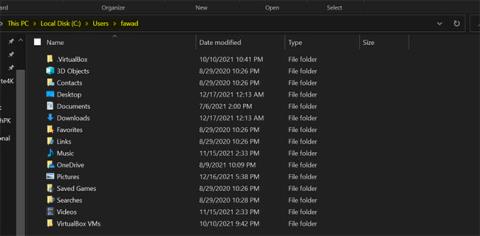
Postoji nekoliko trikova koje možete koristiti za dijeljenje datoteka s drugima na istom računalu.
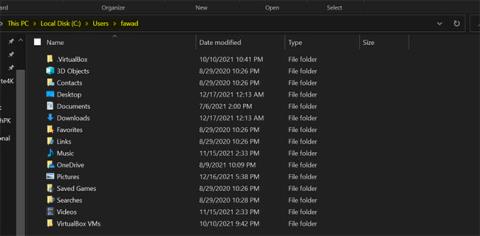
Ako računalo dijelite s drugima, stvaranje zasebnih korisničkih računa za svaku osobu odlična je ideja. To je sjajan način da se ljudima pruži malo privatnosti kako bi korisnici mogli pohranjivati datoteke bez brige hoće li im drugi pristupiti.
Ali što ako želite kopirati datoteke između korisničkih računa u sustavu Windows 10? Srećom, postoje neki trikovi pomoću kojih možete dijeliti svoje datoteke s drugima na istom računalu.
1. Kopirajte datoteke i zalijepite ih na korisnički račun
Ako imate pristup administratorskom računu, možete kopirati datoteke koje želite prenijeti na druge korisničke račune. Zatim idite do mape C:/Users/[[Target User Account] . Na kraju zalijepite datoteke unutar korisničkog računa na koji ste upravo došli.
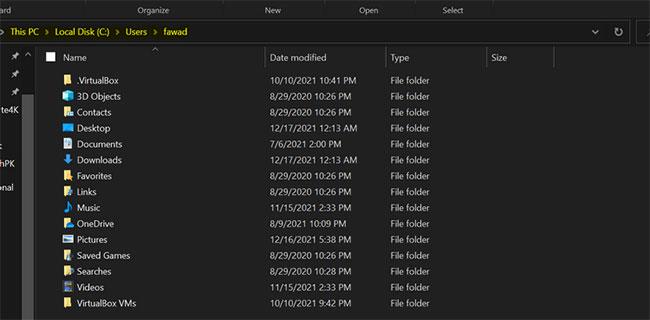
Windows 10 korisnička mapa
Ovdje treba napomenuti jednu stvar, ova metoda će raditi samo ako imate administratorska prava na Windows 10. U suprotnom, nećete moći pristupiti korisničkom profilu.
2. Dijelite datoteke sa svim korisnicima putem javne mape
Ako želite prenijeti datoteku svakom korisniku na svom računalu, kopiranje na svaki profil je stvarno naporno. Jednostavan način rješavanja ovog problema je dijeljenje datoteka sa svim korisnicima umjesto njihovog prijenosa svakom korisniku zasebno.
Da biste podijelili svoje datoteke sa svijetom, idite na C:\User i zalijepite datoteke u javnu mapu.
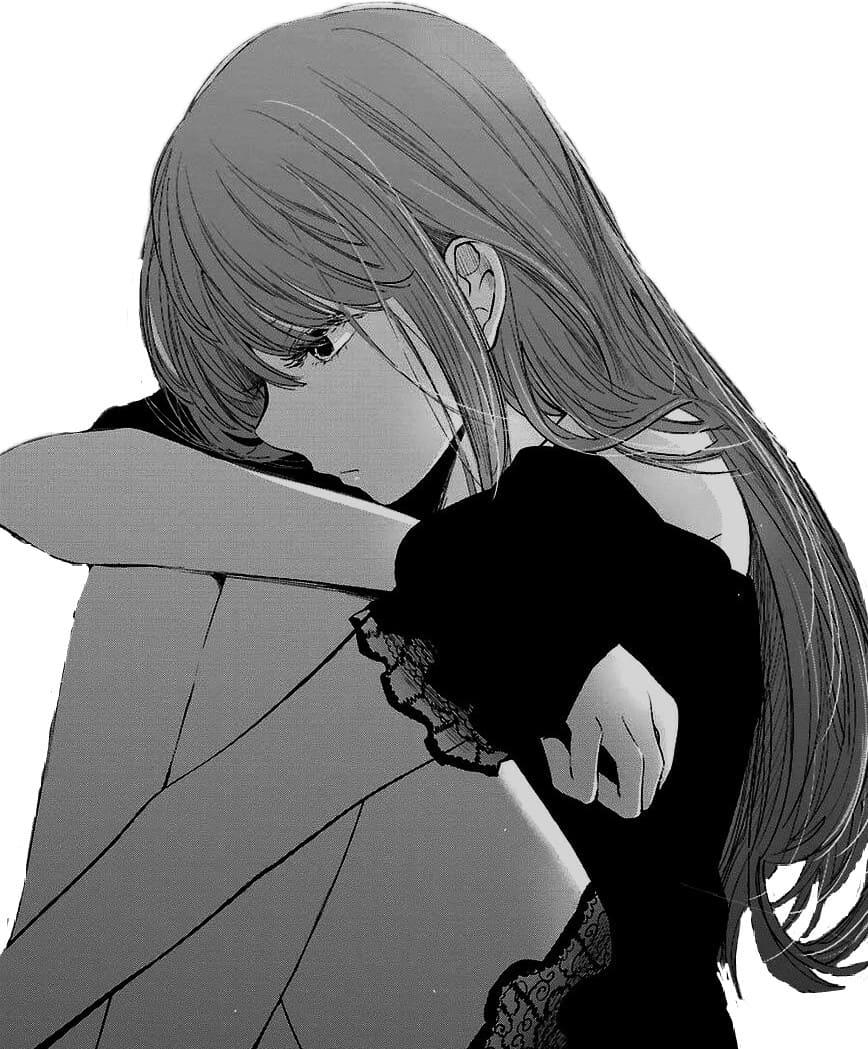
Javna mapa u sustavu Windows 10
Svi korisnici sustava imaju pristup podacima unutar javne mape. Stoga je postavljanje datoteka ovdje učinkovit način dijeljenja potrebnih stvari za sve korisnike na računalu.
Korisnički profili izvrstan su način za čuvanje privatnih datoteka od znatiželjnih očiju, ali ponekad želite suprotno. Srećom, dijeljenje datoteka jednostavno je poput premještanja datoteka u željenu korisničku mapu ili pomoću javne mape.
Ako želite još više unaprijediti svoje datoteke, zašto ih ne biste prenijeli u oblak? Na taj način svoje datoteke možete dijeliti s vezom s bilo kim, čak i s ljudima izvan svoje kuće ili ureda. Referenca: Sažetak najboljih besplatnih internetskih stranica za pohranu podataka danas za više detalja.
Način rada kioska u sustavu Windows 10 način je za korištenje samo 1 aplikacije ili pristupanje samo 1 web mjestu s gostujućim korisnicima.
Ovaj će vam vodič pokazati kako promijeniti ili vratiti zadanu lokaciju mape Camera Roll u sustavu Windows 10.
Uređivanje hosts datoteke može uzrokovati da ne možete pristupiti Internetu ako datoteka nije pravilno izmijenjena. Sljedeći članak će vas voditi kako urediti datoteku hosts u sustavu Windows 10.
Smanjenje veličine i kapaciteta fotografija olakšat će vam njihovo dijeljenje ili slanje bilo kome. Konkretno, u sustavu Windows 10 možete grupno mijenjati veličinu fotografija uz nekoliko jednostavnih koraka.
Ako ne morate prikazivati nedavno posjećene stavke i mjesta iz sigurnosnih ili privatnih razloga, to možete jednostavno isključiti.
Microsoft je upravo izdao Windows 10 Anniversary Update s mnogim poboljšanjima i novim značajkama. U ovom novom ažuriranju vidjet ćete mnogo promjena. Od podrške za Windows Ink olovku do podrške za proširenje preglednika Microsoft Edge, izbornik Start i Cortana također su značajno poboljšani.
Jedno mjesto za kontrolu mnogih operacija izravno na paleti sustava.
U sustavu Windows 10 možete preuzeti i instalirati predloške grupnih pravila za upravljanje postavkama Microsoft Edgea, a ovaj će vam vodič pokazati postupak.
Dark Mode je sučelje s tamnom pozadinom u sustavu Windows 10, koje pomaže računalu uštedjeti energiju baterije i smanjuje utjecaj na oči korisnika.
Programska traka ima ograničen prostor, a ako redovito radite s više aplikacija, brzo bi vam moglo ponestati prostora za prikvačivanje više vaših omiljenih aplikacija.









